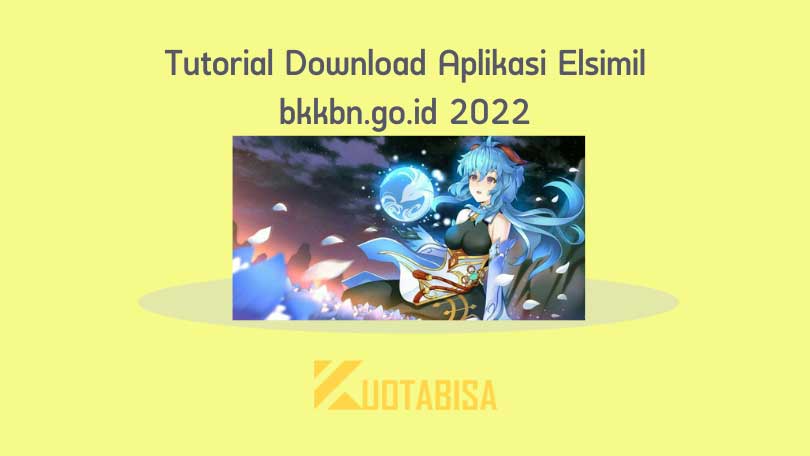Sekarang sispena untuk PAUD dan PNF sudah update ke versi 2.0, sebelumnya tampilan sederhana dan sekarang banyak fitur yang mungkin bisa membingungkan buat kita.
Nah maka dari itu artikel ini dapat membantu bagi kalian yang ingin mengisi panduan sispena (Sistem Penilaian Akreditasi PAUD dan PNF) V.20.
Apa itu Aplikasi Sispena?
Sispena adalah aplikasi berbasis web jadi bisa digunakan dimana saja asalkan ada internet yang terhubung.
Selain itu lembaga juga harus memiliki NPSN dan tentunya data Dapodik.
Pengenalan EDS-PA Sispena V2 terbaru
Baik langsung saja berikut tutorial lengkapnya:

Buka browser di laptop/ HP dan klik link website resmi login Sispena. Nanti akan muncul gambar seperti dibawah.
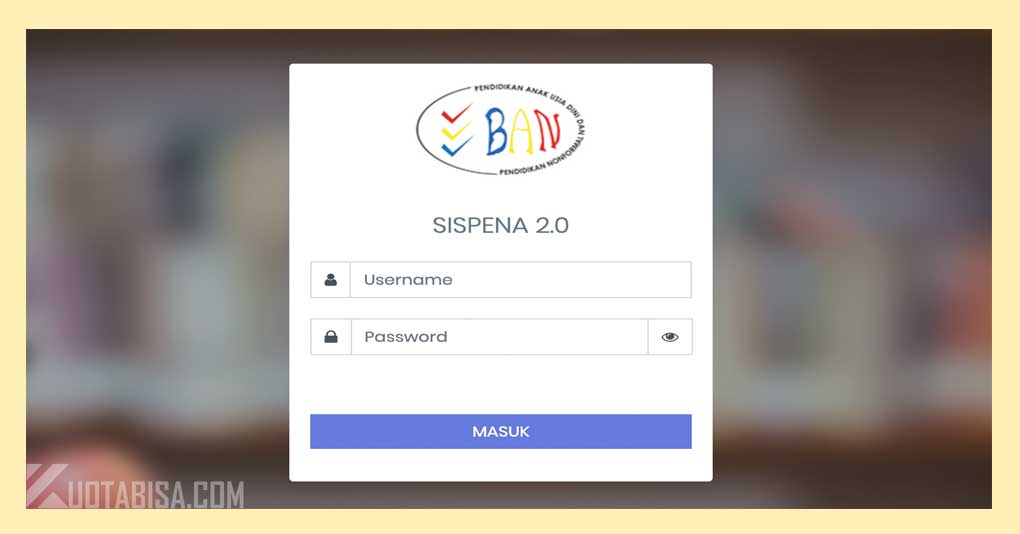
Silahkan isi kolom username dan password. Untuk password yang telah tersedia adalah NPSN (default).
- Username = NPSN Sekolah
- Password = NPSN Sekolah
- Kode Captcha (keamanan)
Setelah login berhasil maka akan menampilkan sistem jendela Dashboard Data Profile satuan pendidikan.
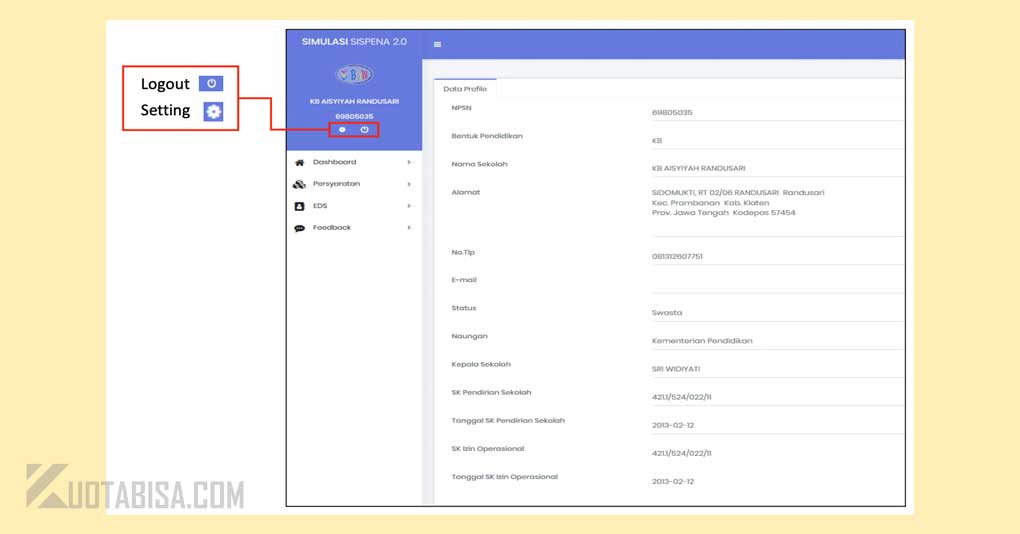
Keterangan:
- Simbol logout untuk keluar dair aplikasi.
- Simbol setting jika mau mengganti password.
Untuk isian identitas sebagian besar hanya berbentuk view karena data sudah diambil dari Dapodik. Jika ada data yang tidak sesuai atau belum lengkap, maka lembaga bisa melakukan pemutakhiran data di Dapodik.
Pada Sispena 2.0 satuan pendidikan/asesi bisa melengkapi Evaluasi Diri Satuan (EDS) yang sudah disediakan pada menu disebelah kiri. Adapun sub menu yang disediakan adalah Dashboard, Persyaratan, EDS, dan Feedback.
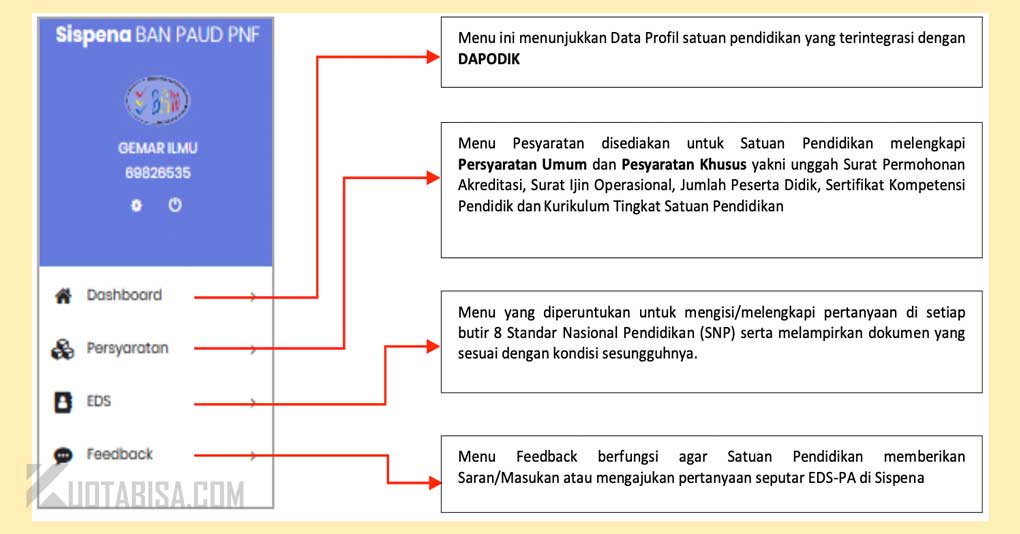
Keterangan:
A. Dashboard
Berisi informasi data profil satuan pendidikan yang terintegrasi dengan Dapodik.
B. Menu Persyaratan
Menu Persyaratan disediakan untuk Satuan Pendidikan melengkapi Syarat Umum dan Syarat Khusus. Sebelum memulai pengisian EDS-PA, lembaga harus melengkapi syarat umum dan syarat khusus dalam pengajuan permohonan Akreditasi.
1) Syarat Umum, terdiri dari Surat Permohonan Akreditasi dan Surat Ijin Operasional.
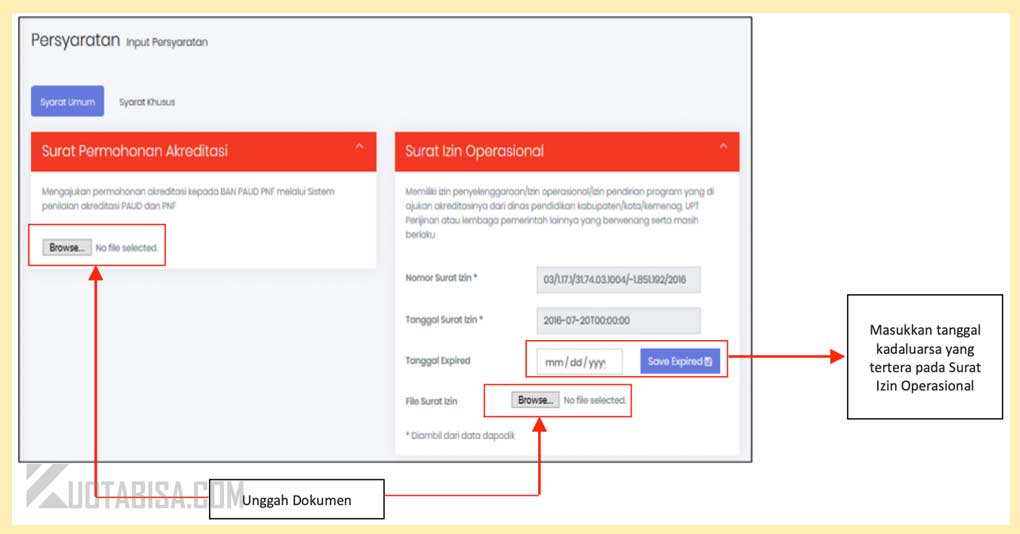
- Pada kolom Surat Permohonan Akreditasi, unggah dokumen Surat Permohonan Akreditasi dengan cara klik tombol Choose File.
- Pada kolom Surat Izin Operasional, unggah dokumen Surat Izin Operasional dengan cara klik tombol Choose File Untuk Nomor Surat Izin dan Tanggal Surat Izin sudah terintegrasi dengan Dapodik.
- Masukkan tanggal kadaluarsa yang tertera pada Surat Izin Operasional sesuai format, kemudian klik tombol Save Expired.
- Redaksi pada Surat Permohonan Akreditasi dan Surat Izin Operasional akan berubah warna; warna merah jika satuan pendidikan belum mengunggah dokumen, warna orange jika satuan pendidikan sudah mengunggah dokumen, dan warna hijau jika dokumen yang diunggah oleh satuan pendidikan telah diperiksa oleh Sekretariat BAN PAUD dan PNF Provinsi.
2). Syarat Khusus, terdiri dari:
– Jumlah Peserta Didik,
– Kurikulum Tingkat Satuan Pendidikan (KTSP), dan
– Sertifikat Kompetensi Pendidik.
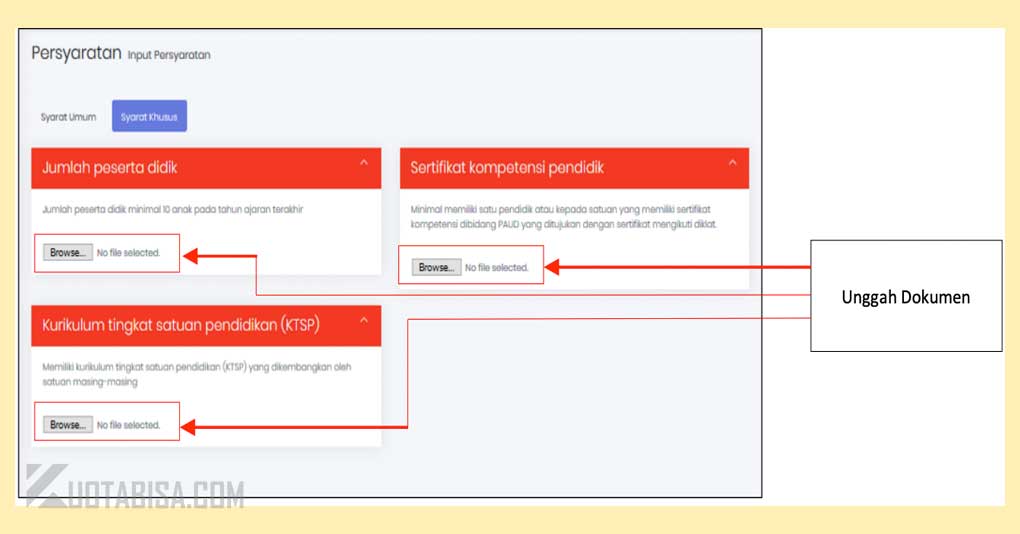
- Pada kolom Jumlah Peserta Didik, Kurikulum Tingkat Satuan Pendidikan (KTSP), dan Sertifikat Kompetensi Pendidik, unggah dokumen dengan cara klik Choose File.
- Redaksi pada kolom Jumlah Peserta Didik, Kurikulum Tingkat Satuan Pendidikan (KTSP), dan Sertifikat Kompetensi Pendidik akan berubah warna; warna merah jika satuan pendidikan belum mengunggah dokumen, warna orange jika satuan pendidikan sudah mengunggah dokumen, dan warna hijau jika dokumen yang diunggah oleh satuan pendidikan telah diperiksa oleh Sekretariat BAN PAUD dan PNF Provinsi.
C. EDS
Menu yang diperuntukan untuk mengisi/melengkapi pertanyaan di setiap butir 8 Standar Nasional Pendidikan (SNP) serta melampirkan dokumen yang sesuai dengan kondisi sesungguhnya. Adapun sub menu yang disediakan, yaitu EDS-PA, FormSurvey, dan Hasil Penilaian EDS-PA.
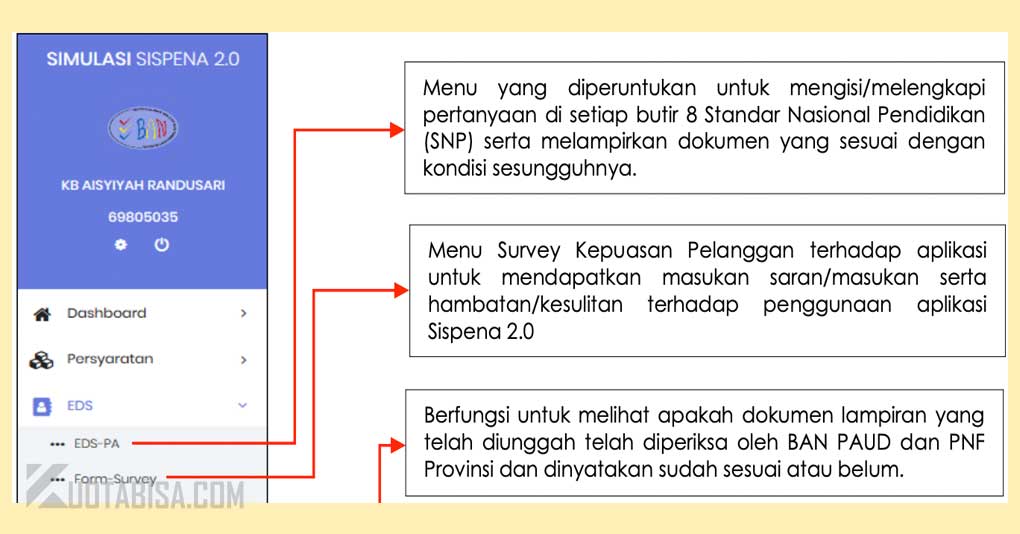
D. Feedback
Menu Feedback berfungsi agar Satuan Pendidikan memberikan Saran/Masukan atau mengajukan pertanyaan seputar EDS-PA di Sispena.
Cara Pengisian EDS-PA Sispena V2.0
Demi kelancaran dalam melakukan pengisian EDS-PA, maka setiap satuan pendidikan terlebih dahulu harus membaca Petunjuk Pengisian yang telah disediakan.
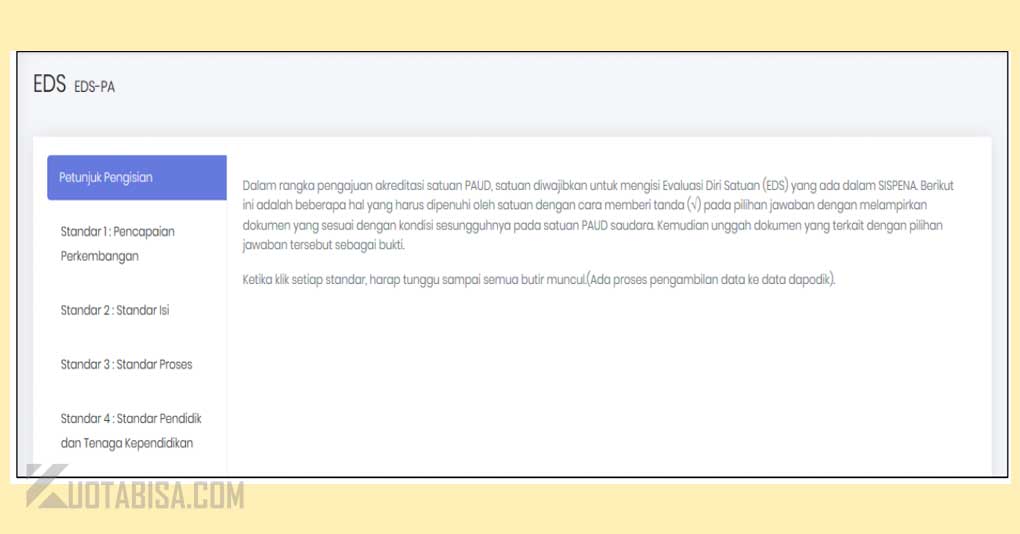
Catatan:
Bagi Satuan Pendidikan yang sudah terakreditasi dan status akreditasimya masih berlaku tidak bisa melakukan pengisian EDS-PA.
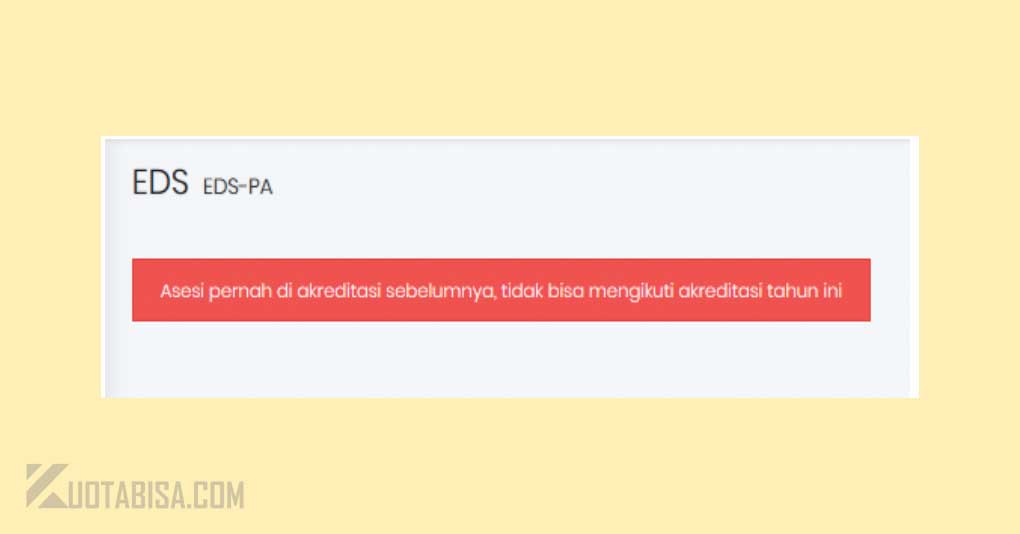
Bagi satuan PKBM akan menampilkan daftar program yang terdata di Dapodik, Periksa data yang terunduh dari Dapodik tersebut. Apabila tidak sesuai dengan data di lapangan, maka lakukan pemutakhiran data di Dapodik sesuai perkembangan saat ini.
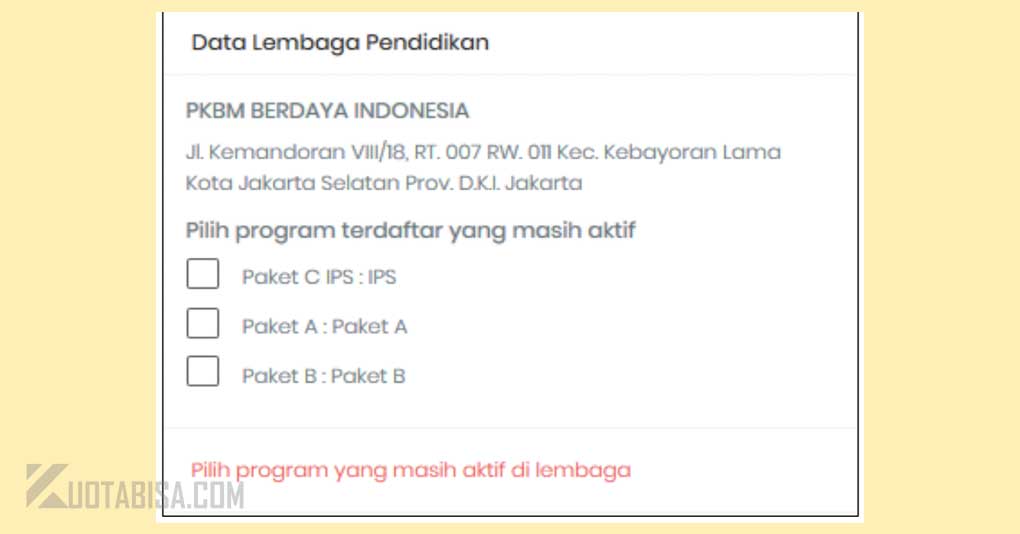
Pilihlah program yang masih aktif di lembaga.
Berikan checklist untuk tiap pilihan yang disediakan pada masing-masing butir pertanyaan di 8 SNP, lalu unggah file dokumen yang dimiliki dengan cara klik tombol Browse.
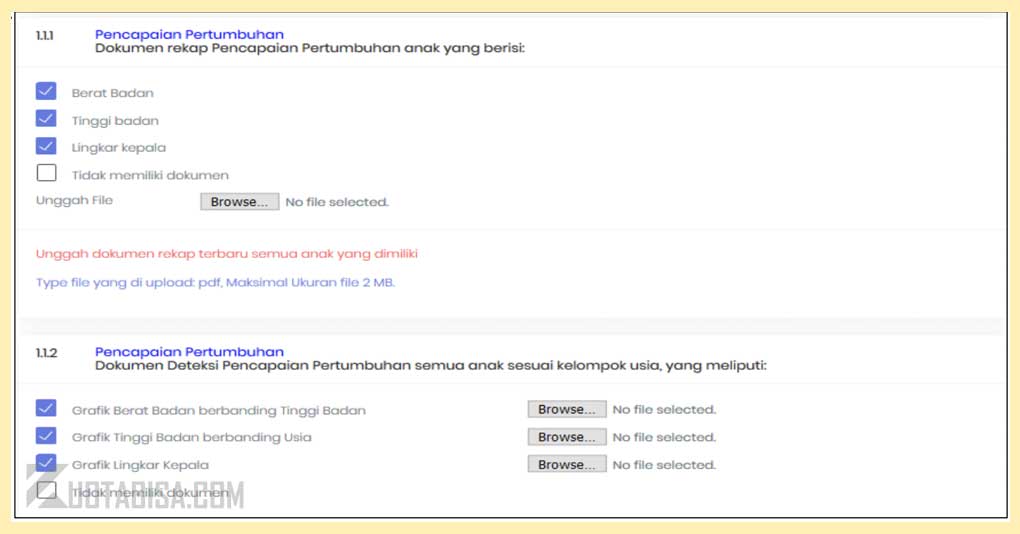
Catatan:
Type file yang dapat diunggah adalah PDF Maksimal Ukuran File 2 MB.
Untuk dokumen yang berhasil terunggah, maka akan menampilakan kotak Warna Hijau. Untuk melihat dokumen yang telah diunggah, maka klik kotak Warna Hijau dan dokumen akan ditampilkan di tab yang berbeda.
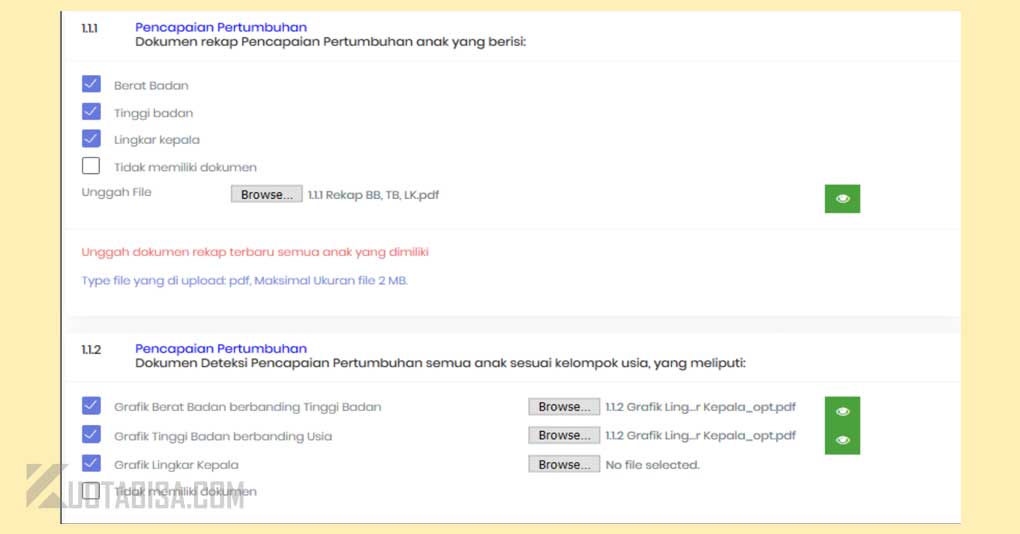
Sistem akan menampilkan Error Message jika proses unggah gagal beserta keteranganya.
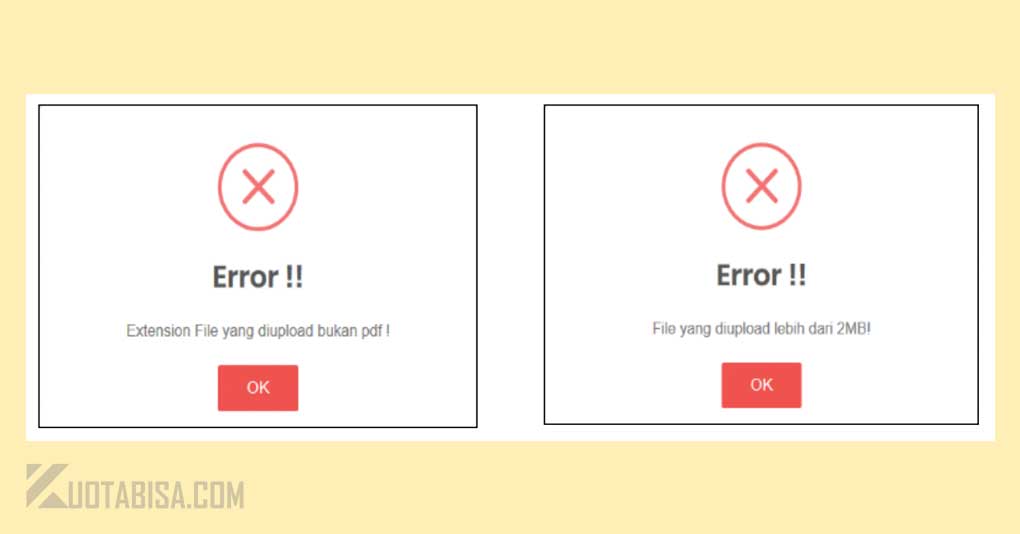
Terdapat pertanyaan dengan beberapa pilihan jawaban. Pilihlah jawban yang sesuai dengan kondisi di satuan pendidikan lalu unggah dokumen yang dimiliki.
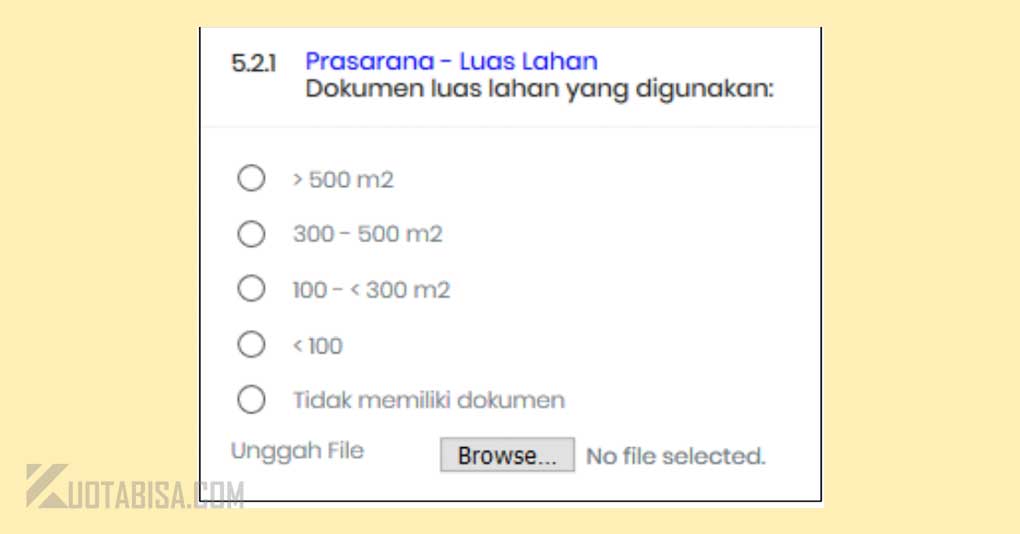
Pada Standar 4 (Pendidik dan Tenaga Kependidikan) sistem secara otomatis menampilkan daftar nama pendidik serta tenaga kependidikan sesuai yang terdata di Dapodik. Karena itu, lakukan proses unggah dokumen untuk seluruh pendidik dan tenaga kependidikan.
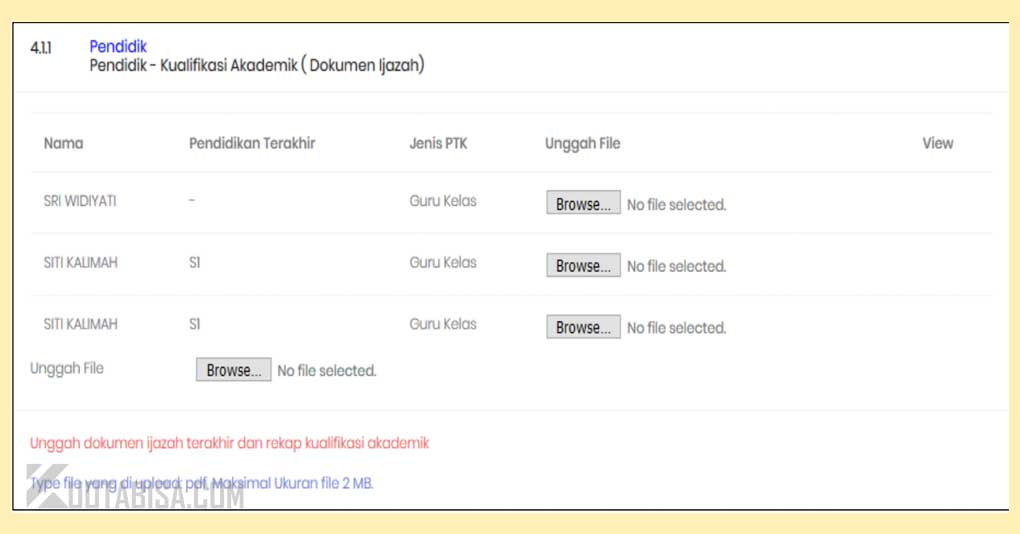
Terdapat beberapa pertanyaan yang wajib diisi secara langsung ke sistem lalu unggah dokumen yang dimiliki.
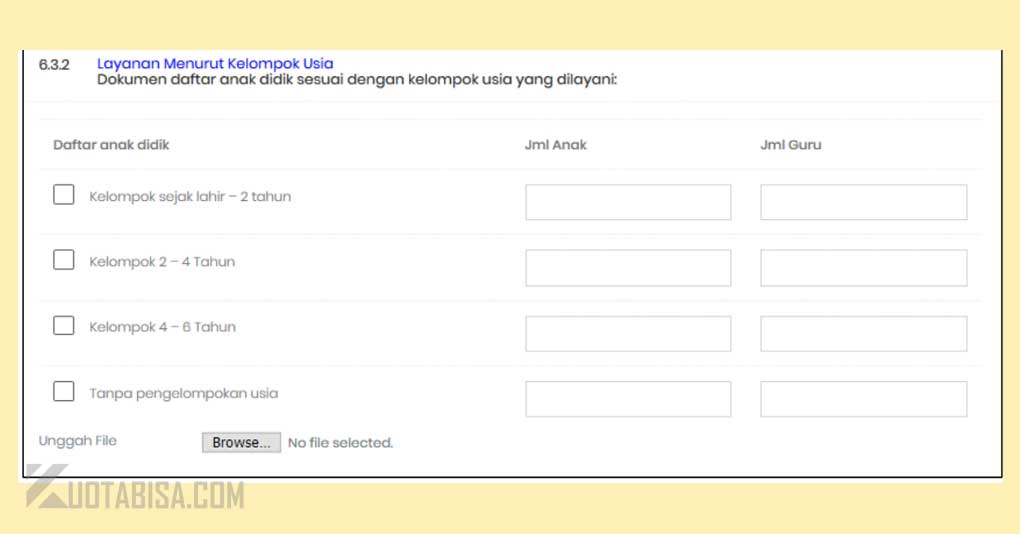
Lakukan langkah diatas untuk seluruh butir pertanyaan di setiap Standar sampai dengan Standar 8.
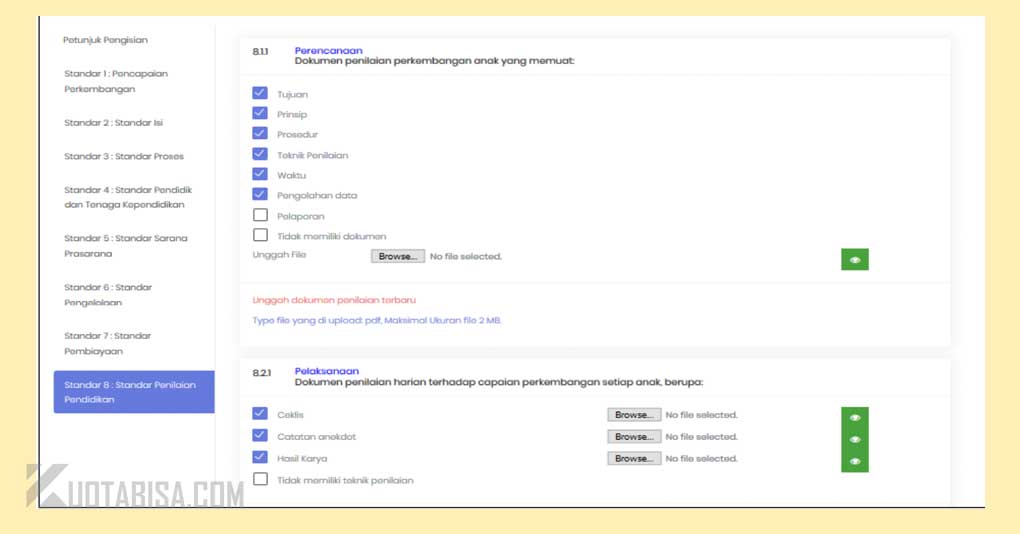
Proses pengisian EDS-PA selesai dilakukan.
Satuan Pendidikan dapat melihat Hasil Penilaian EDS-PA pada menu Hasil Penilaian EDSPA, Termasuk apakah EDS-PA sudah dicek kebenaran serta kesesuaian datanya melalui Tahapan Klasifikasi Penilaian Akreditasi oleh Sekretariat BAN PAUD dan PNF Provinsi.
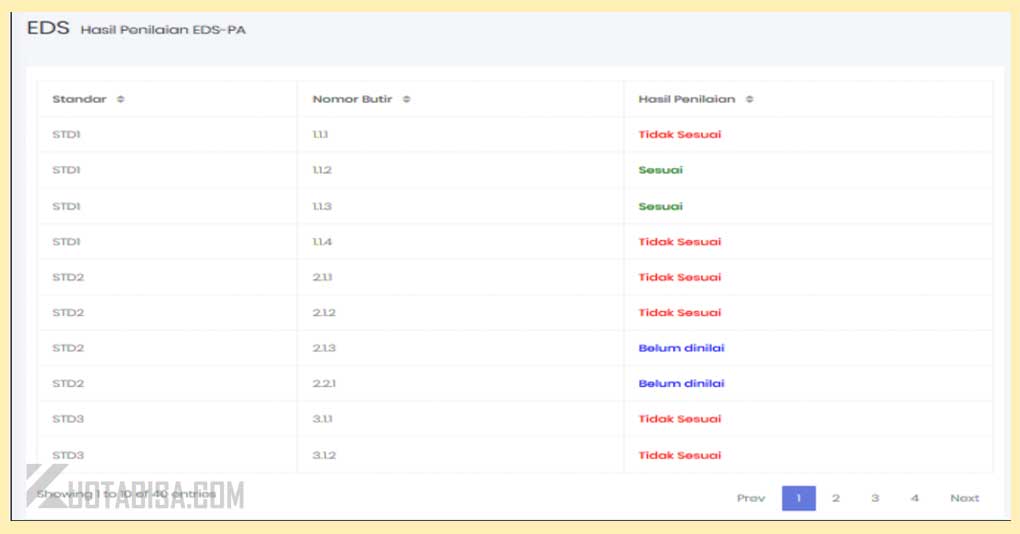
Catatan:
Satuan Pendidikan dapat melengkapi kembali dokumen yang dianggap tidak sesuai atau belum lengkap.
Jika seluruh dokumen dinyatakan lengkap dan sesuai, maka akan dilanjutkan ke tahap Visitasi.
Cara Download Sertifikat Akreditasi PAUD
Mohon maaf untuk sispena versi 2.0 ini belum tersedia fitur download seperti pada versi sebelumnya.
Bagaimana tidak sulit bukan?
Demikianlah pengenalan simulasi Sispena versi 2.0, mudah-mudahan panduan mengisi sispena ini dapat membantu Ibu/ Bapak.
F.A.Q (Frequently Asked Questions)
Pertanyaan yang sering diajukan terkait panduan simulasi sispena.
Apa itu Sispena?
Sispena 2.0 PAUD dan PNF adalah aplikasi penilaian akreditasi yang berbasis web. Aplikasi ini dapat diakses dimana saja dan kapan saja dengan syarat terhubung dengan internet.
Apa URL website resmi BAN Sispena PAUD dan PNF?
https://banpaudpnf.kemdikbud.go.id/sispena/
Bagaimana cara download sertifikat akreditasi PAUD?
Umumnya pada menu dashboard >> Sub menu download sertifikat pada menu pleno. Cek artikel ini selengkapnya.
Kenapa tidak bisa mengisi langsung di Sispena V2.0?
Untuk saat ini hanya bisa melakukan sispena belum bisa mengisi secara langsung.